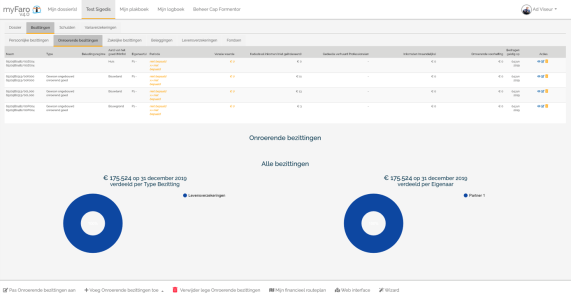Opladen van eID en Sigedis informatie
Je eID gegevens inlezen
Via een kaartlezer en de eID software kan je de gegevens op een electronische identiteitskaart inlezen en dan opladen in myFaro.
Eerst en vooral heb je de eID software nodig. Die is nodig om jouw elektronische identiteitskaart te kunnen uitlezen. Wanneer je al eens een eID kaartlezer hebt gebruikt op jouw computer heb je normaal gezien eID software al geïnstalleerd. Nadat de eID software geïnstalleerd is moet je nog de eID Viewer installeren. Hiermee kan je zelf de gegevens bekijken die op jouw elektronische identiteitskaart staan. De eID Viewer kan je hier downloaden.
Eens de eID Viewer geïnstalleerd is kan je jouw identiteitskaart in de kaartlezer steken en de eID Viewer openen. Klik nu op ‘Bestand’ => ‘Opslaan Als’ en geef het bestand een naam. Nu wordt er een .eid bestand aangemaakt van jouw identiteitskaart dat je in myFaro kan opladen.
Sigedis gegevens inlezen
De overheid stelt een boel informatie omtrent je loopbaan en andere nuttige informatie ter beschikking op deze sites. myFaro kan deze informatie inlezen en aan de hand van die gegevens je loopbaan en vermogen beter in kaart brengen.
myFaro kan op dit moment de volgende informatiebronnen/pagina's/bestanden van de overheid verwerken:
-
myCareer: Mijn Loopbaan in Detail in HTML-formaat
-
myPension: Mijn Pensioen Plannen (onder Mijn Wettelijk Pensioen) in HTML-formaat
-
myPension: Mijn Aanvullend Pensioen als Werknemer in HTML-formaat
-
myPension: Mijn Aanvullend Pensioen als Zelfstandige in HTML-formaat
-
myPension: Mijn volledig dossier in PDF formaat
-
myMinfin: Kadastrale Gegevens in HTML-formaat.
Op basis van deze bronnen kunnen we de gegevens op je electronische identiteitskaart, je verwachte wettelijk pensioen inlezen, je aanvullende pensioenopbouw, je officiële loopbaan (voorlopig enkel de loopbaan als werknemer) en je onroerende bezittingen.
De Microsoftbrowsers Explorer en Edge kunnen niet worden gebruikt voor de HTML bestanden aangezien ze bewaren als html-bestand niet ondersteunen.
Om hiervan gebruik te maken volg je de volgende stappen.
Bestanden in PDF formaat
Log in op mypension.be en selecteer 'Mijn Aanvullend Pensioen'. In het groene overzichtsvakje vind je rechts 4 knoppen. Druk op 'Mijn volledig dossier'.
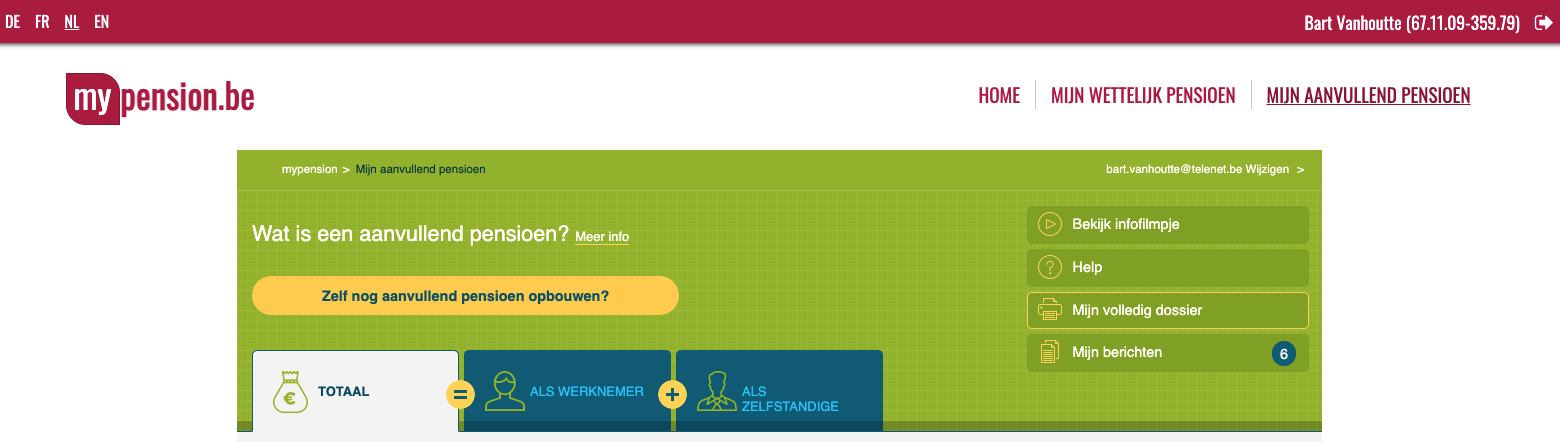
In de popup die verschijnt kies je het meest recente jaar en klik je op de knop 'Bevestigen'. Bewaar het gedownloade PDF bestand.
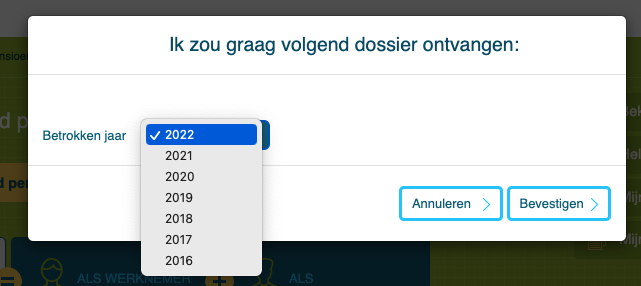
Bestanden in HTML formaat
Bewaar elke pagina op je computer door in je browser voor elk rapport het volgende uit te voeren via het menu of via de rechtermuisknop: Bestand/Bewaar Pagina Als/Bewaar Als HTML'.
Je moet de optie 'Complete Pagina' of 'Webpagina, voltooid' te kiezen. Indien je dit niet doet zal je geen nuttige informatie in het bestand vinden.
Voor elk rapport wordt op die manier een .html-bestand en een map of folder gedownload. Je hebt enkel het bestand van het type .html nodig. Zorg ervoor dat je een unieke naam geeft aan het bestand zodat je weet welk bestand welke informatie bevat.
Het is best om het .html-bestand eens te openen om te zien of de gewenste informatie wel degelijk is bewaard. Indien het bestand leeg is of je één van de volgende stukjes tekst in het bestand ziet is er een fout gebeurd en is de informatie niet verwerkbaar:
-
Het huidig venster is te klein om de gegevens te tonen.
-
Het is op dit moment onmogelijk om de gegevens te raadplegen, gelieve later opnieuw te proberen.
Hier vind je een aantal nuttige links die meer uitleg verschaffen over hoe je een webpagina kan bewaren als een bestand op je computer:
-
Apple Safari:
In de menubalk van Safari kies je Bestand> Opslaan als.
Geef een naam aan het bestand en kies in welke folder je dit bestand wil opslaan.
Kies vervolgens Formaat> Paginabron.
Klik op de Bewaar knop om het bestand op te slaan.
Dit zijn de specifieke pagina’s die we kunnen verwerken. Andere pagina's dan die specifiek vermeld hieronder kunnen niet worden gelezen.
myCareer
Log in op mycareer.be en klik op 'Mijn loopbaan in detail' en kies de optie 'Per Jaar'. Je ziet beide selecties in het groen aangeduid. Kies dan de optie 'Alles uitklappen' om alle details per jaar te tonen. Bewaar deze pagina.
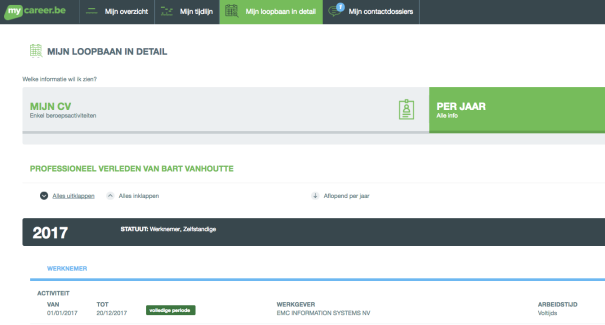
myPension
Log in op mypension.be en selecteer 'Mijn wettelijk pensioen' en dan 'Mijn Pensioen Plannen'. Bewaar deze pagina.
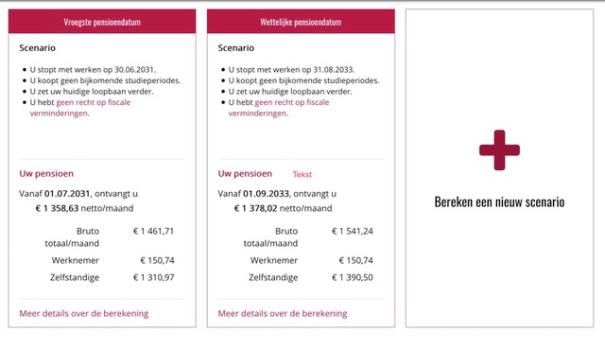
Log in op mypension.be en selecteer 'Mijn Aanvullend Pensioen'. In het blauwe overzichtsvakje met je totale bruto pensioenreserve zie je twee knoppen.
- Plannen als werknemer
- Plannen als zelfstandige
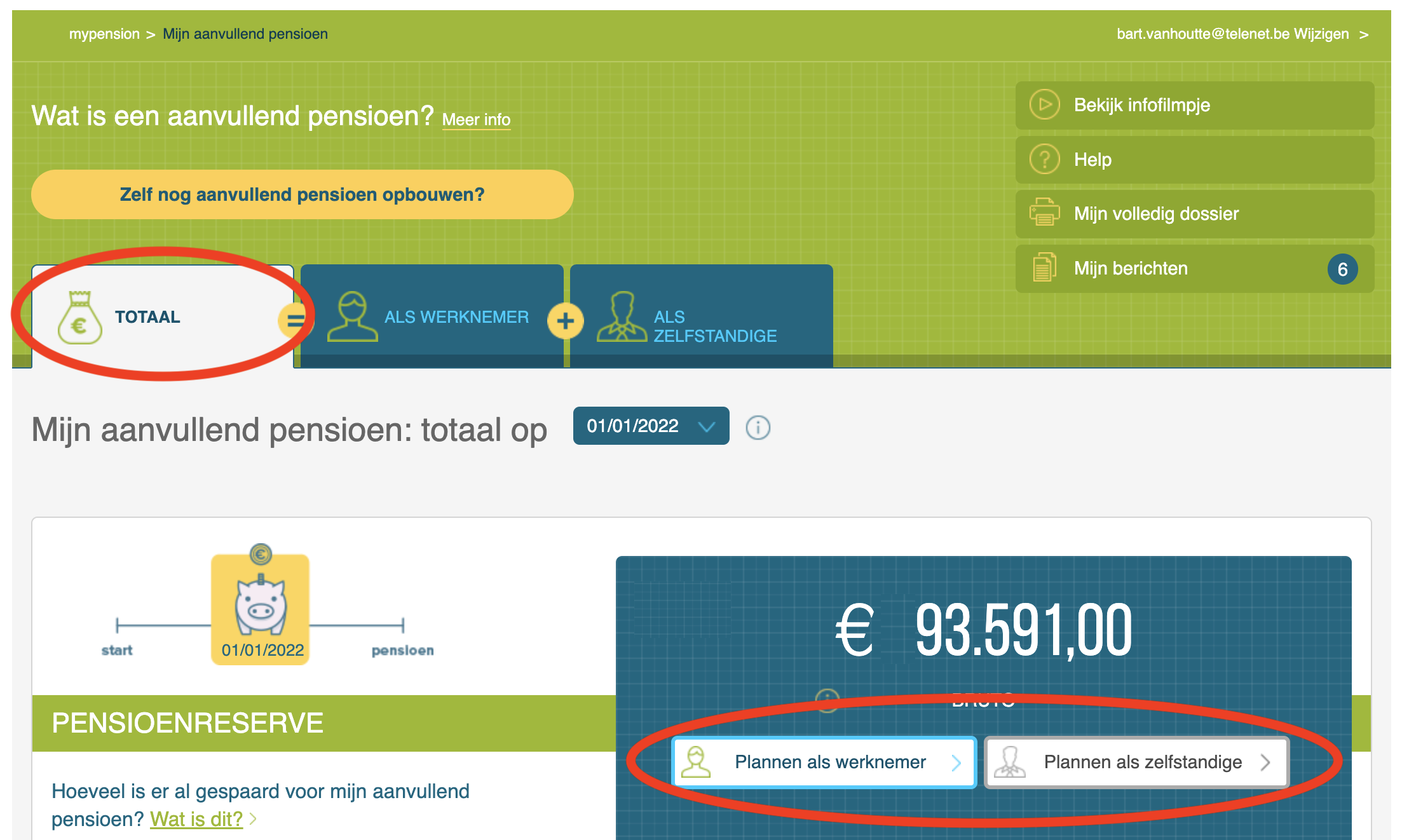
Druk op 'Plannen als werknemer'. Bewaar deze pagina.
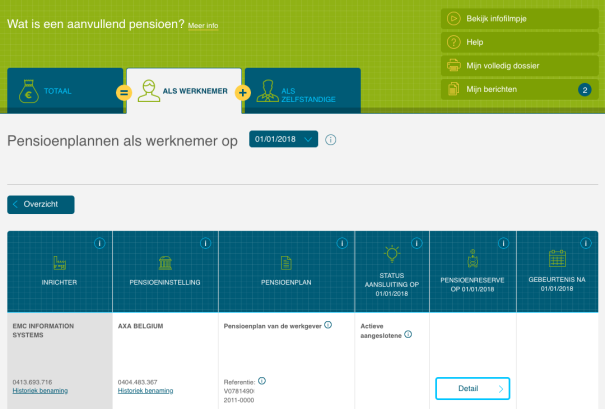
Ga terug naar de vorige pagina en druk op 'Plannen als zelfstandige'. Bewaar deze pagina.
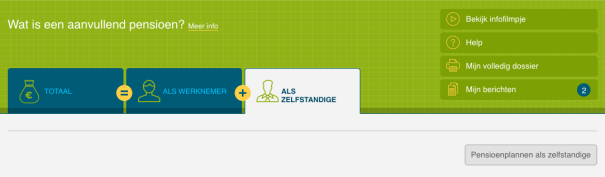
myMinfin
Log in op myminfin.be en selecteer 'Mijn Woning' in het menu bovenaan. Open dan de sectie 'Mijn onroerende gegevens raadplegen' en kies 'Actuele Situatie'. Open dan elk pand of bezitting door op de titelbalk van elk pand te klikken. Indien je een pand niet opent zal het niet ingelezen worden. Als je alle panden die je wil opladen hebt open geklikt dan kan je de pagina bewaren.
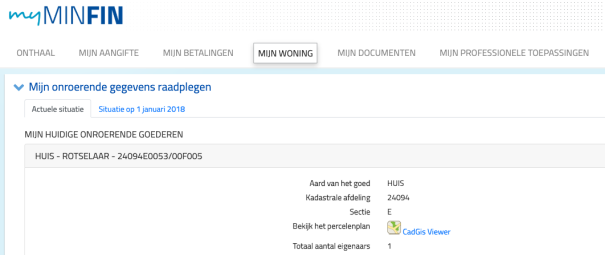
Laad de bestanden op in myFaro en verwerk
Het .eid bestand, de .html-bestanden en het .pdf bestand kan je nu opladen in myFaro; ga naar de Partij waarvoor je de gegevens wil opladen en kies 'Pas Partij Aan'.
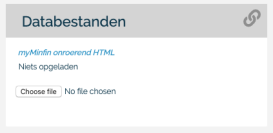
Gebruik de 'choose file' knoppen om de bestanden te selecteren en op te laden in de corresponderende velden.

Je vindt de verschillende knoppen in de volgende tabs:
-
in de tab 'Partij': myEID XML en myMinfin Onroerend HTML
-
in de tab 'Loopbaan': myCareer Loopbaan in Detail HTML
-
in de tab 'Pensioen': myPension Plannen HTML, myPension Aanvullend Pensioen (als werknemer) HTML, myPension Aanvullend Pensioen (als zelfstandige) HTML en myPension volledig dossier in PDF
Druk op 'Bewaar Partij' en de gegevens worden opgeladen. Je zal telkens een pop-up te zien krijgen met de status van de verschillende bestanden en een link om de bestanden te verwerken.
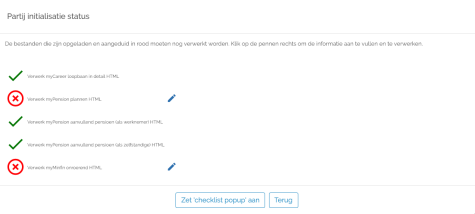
Voor elk bestand wat nog niet is verwerkt zie je aangegeven met een rode x en een link met een pen-icoon om het te verwerken. Bij het verwerken zie je de informatie die werd opgeladen. Via de 'Verwerk' knop beslis je dan om de informatie effectief in myFaro te verwerken en te bewaren.
Indien je dit scherm niet meer wil zien kan je via de knop 'Zet checklist pop-up uit' onderaan. Je kan die toch nog oproepen via het driehoekje in de tab 'Partij'.
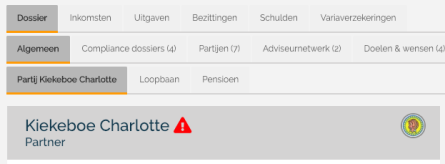
Na het verwerken zie je de resultaten verschijnen in de loopbaan en pensioen tabs, de lijst met partijen en periodes en de lijst van onroerende bezittingen,
Mypension
Mijn pensioenplannen
Na het opladen van het bestand krijg je de vraag om het bestand te verwerken.
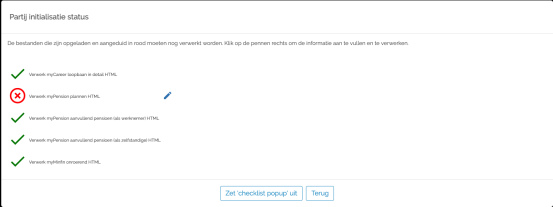
Voor de pensioenplannen is er geen feedback nodig. De cijfers die uit het bestand zullen worden overgenomen worden getoond en je enkel bevestigen of beslissen om de cijfers niet te verwerken.
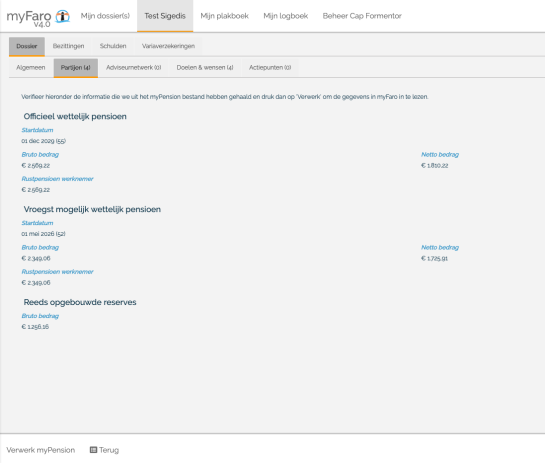
Indien je voor verwerken kiest zie je de cijfers in de tab pensioen.
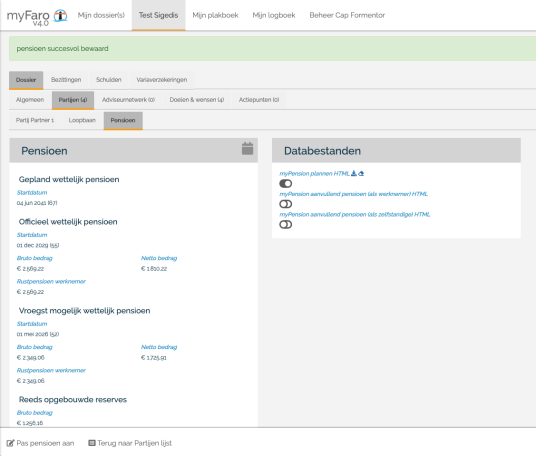
Aanvullende pensioenen en volledig dossier
Na het opladen van het bestand krijg je de vraag om het bestand te verwerken.
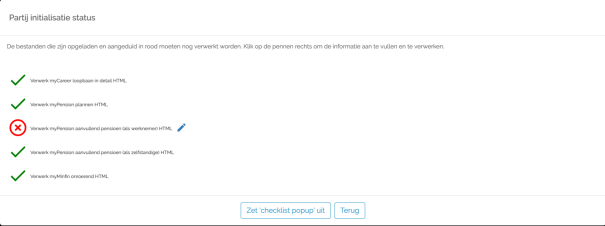
Je krijgt een lijst van financiële instellingen te zien die de polissen onderschreven. Je kan die koppelen aan een gekende instelling in myFaro.
Vervolgens krijg je de polissen te zien die zijn gevonden. Voor elke polis kan je beslissen om een nieuwe polis in myFaro aan te maken of de polis koppelen aan een bestaande polis. Elke polis heeft een unieke SIGEDIS-nummer; bij het koppelen aan een bestaande polis wordt dit nummer overgenomen zodat bij een volgende verwerking de polis automatisch zal worden gelinkt.
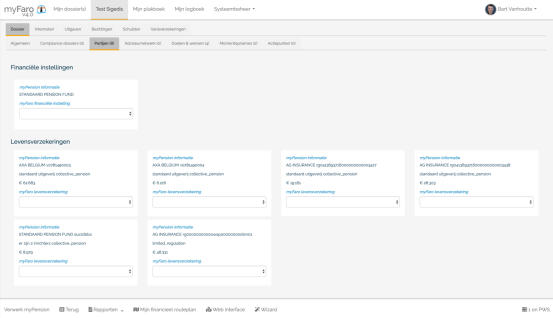
Na het verwerken zie je de polissen verschijnen in de lijst.
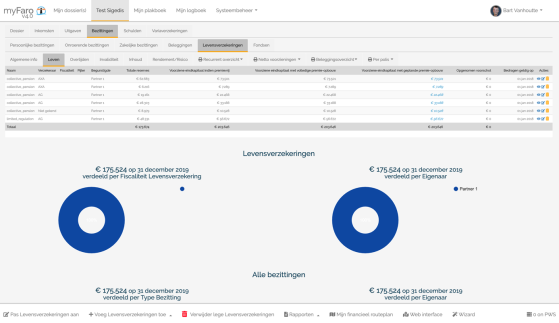
Mycareer
Na het opladen van het bestand krijg je de vraag om het bestand te verwerken.
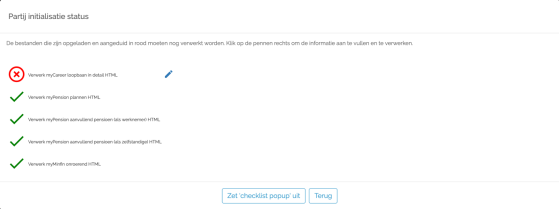
Je krijgt een lijst van werkgevers te zien. Je kan die koppelen aan een gekende partij in myFaro of je kan geen partij toekennen. In dat geval zal een nieuwe partij worden aangemaakt en als werkgever worden aangeduid. Voor elke werkgever zie je de loopbaandetails die zullen worden overgenomen.
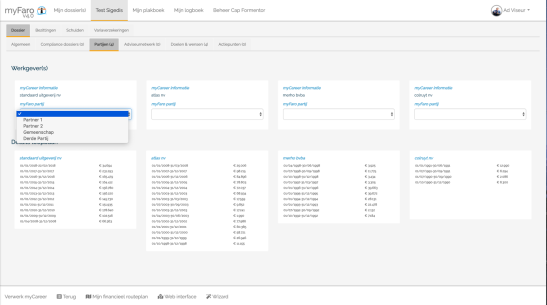
Na het verwerken zie je de loopbaaninformatie verschijnen in de tab loopbaan van de partij. Zie het hoofdstuk ‘Opladen van Sigedis informatie’ voor meer details
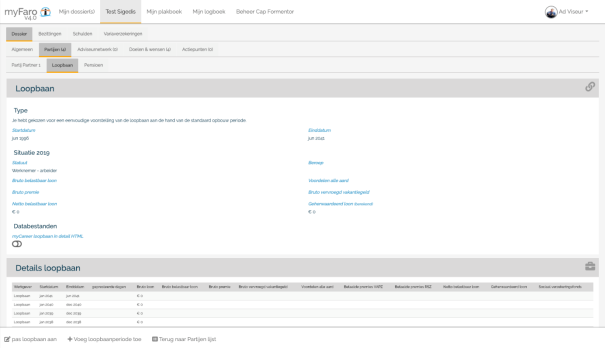
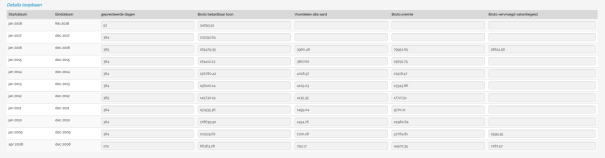
Myminfin
Na het opladen van het bestand krijg je de vraag om het bestand te verwerken.
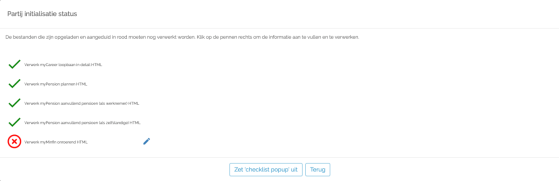
Je krijgt een lijst van eigenaars te zien. Je kan die koppelen aan een gekende partij in myFaro of je kan geen partij toekennen. In dat geval zal een nieuwe partij worden aangemaakt en als eigenaar worden aangeduid.
Voor elk gevonden onroerend goed zie je de details die zullen worden overgenomen in myFaro. Je kan een goed linken aan een bestaand goed in myFaro of je kan ervoor kiezen om een nieuw goed aan te maken.
De 'Legger' uit myMinfin wordt als unieke sleutel gebruikt (bv. 24094E0053/00F005). De volgende keer zal je dus niet meer gevraagd worden om een bestaand goed aan te duiden.
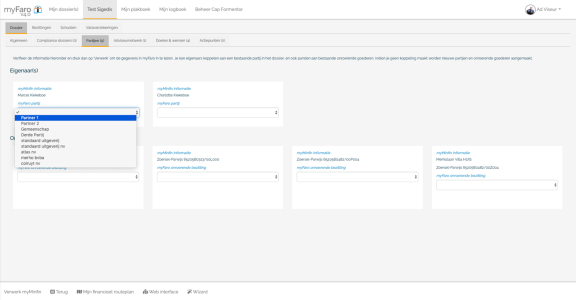
Na het verwerken zie je de onroerende goederen verschijnen in de lijst.